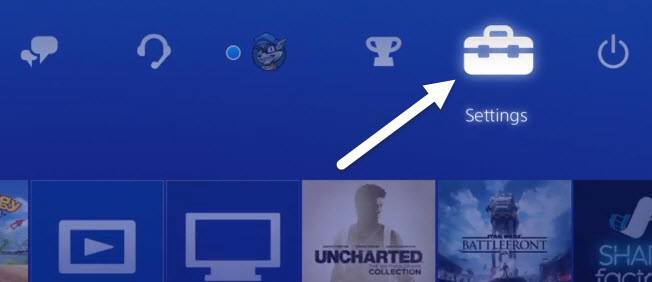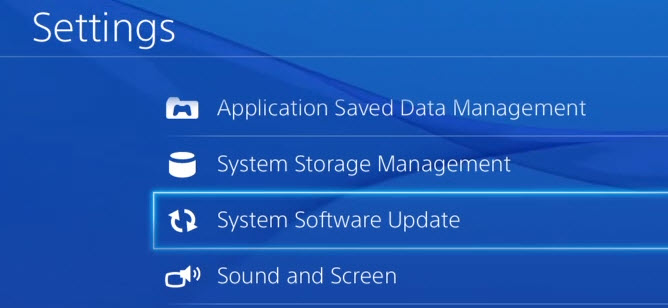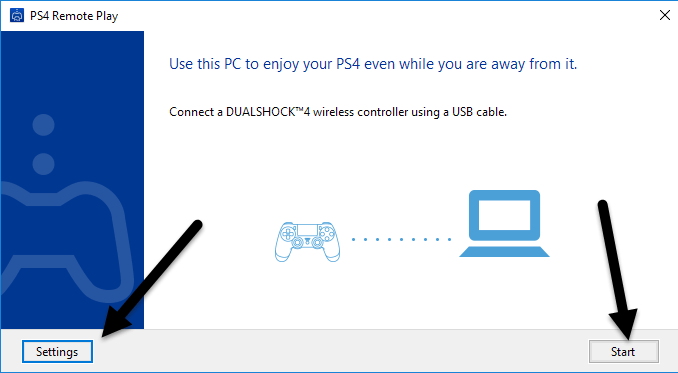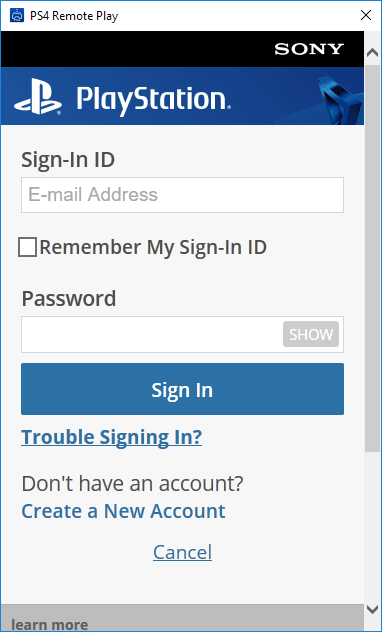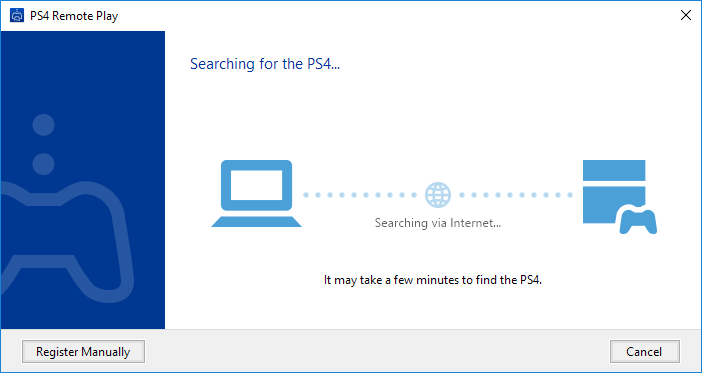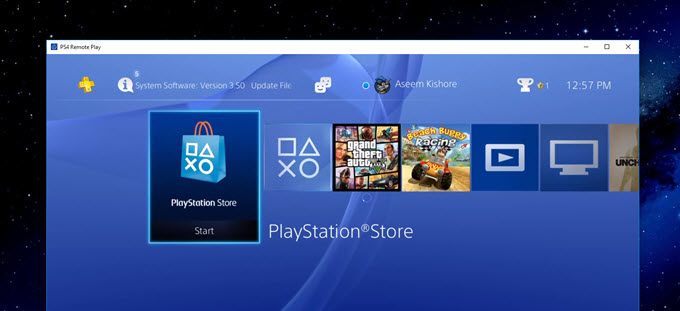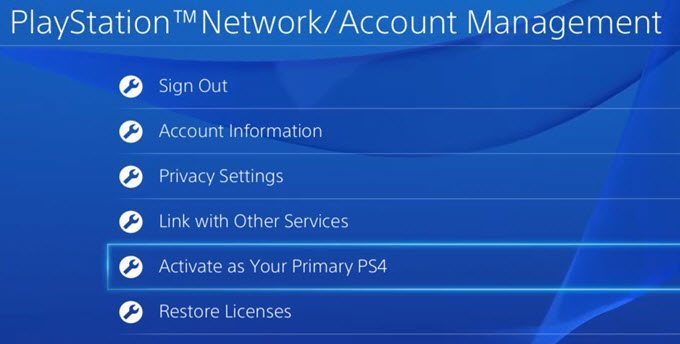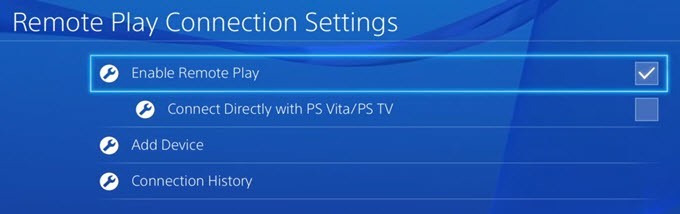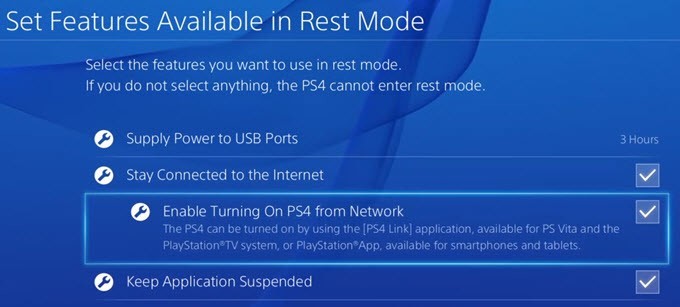Nói chung, tôi sẽ cung cấp tính năng chơi từ xa 4 trong số 5 sao, gắn một ngôi sao cho phần dưới độ phân giải 720p so với mong muốn mà tính năng tối đa tại. Việc cài đặt rất dễ dàng và mọi thứ đều hoạt động tốt, điều này thật bất ngờ khi bạn phải truyền phát nội dung nào đó qua mạng.
Chỉ phát trực tuyến phim từ NAS Synology của tôi tới HDTV ở tầng dưới thường gây ra một số vấn đề về xử lý sự cố về phía tôi, vì vậy tôi dự kiến sẽ gặp ít nhất một vài vấn đề. Tuy nhiên, tất cả mọi thứ đã làm việc mà không có một hitch.
Tôi sẽ nhanh chóng đi qua làm thế nào để thiết lập chơi từ xa trên một máy tính Windows và sau đó nói về hiệu suất, xử lý sự cố, vv Các thủ tục thiết lập là khá nhiều giống nhau trên máy Mac. Bạn cũng nên biết rằng chơi từ xa không hoạt động với Windows 7, chỉ Windows 8.1 và Windows 10. Đối với máy Mac, đó là OS X Yosemite hoặc El Capitan.
Cài đặt PS4 Remote Play
Rõ ràng, bước đầu tiên là bật PS4 của bạn và đảm bảo rằng bạn đã cài đặt phần mềm hệ thống mới nhất, tức là 3.50 kể từ thời điểm viết bài này. Để cập nhật phần mềm hệ thống trên PS4 của bạn, hãy nhấn lên D-Pad và sau đó sang phải cho đến khi Cài đặtđược tô sáng.
Bây giờ, cuộn xuống cho đến khi bạn thấy Cập nhật phần mềm hệ thốngvà nhấn Xtrên bộ điều khiển.
Nếu có bản cập nhật, bản cập nhật sẽ tự động được tải xuống và cài đặt. Khi hệ thống của bạn được cập nhật, bây giờ bạn có thể cài đặt Phần mềm Remote Play trên máy Windows hoặc Mac của bạn.
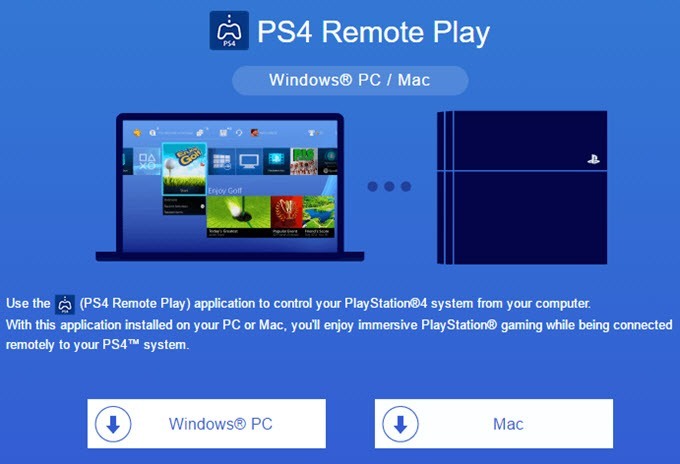
Quá trình cài đặt diễn ra rất nhanh và không yêu cầu bạn chọn bất kỳ cài đặt nào, vv Sau khi hoàn thành, hãy chạy chương trình PS4 Remote Play từ màn hình của bạn.
Màn hình đầu tiên bật lên sẽ cho bạn biết kết nối bộ điều khiển DualShock 4 với máy tính của bạn qua USB. Khi bạn đã kết nối bộ điều khiển, bạn có thể nhấp vào Bắt đầuhoặc Cài đặt. Tôi khuyên bạn nên nhấp vào cài đặt trước để định cấu hình độ phân giải và tốc độ khung hình.
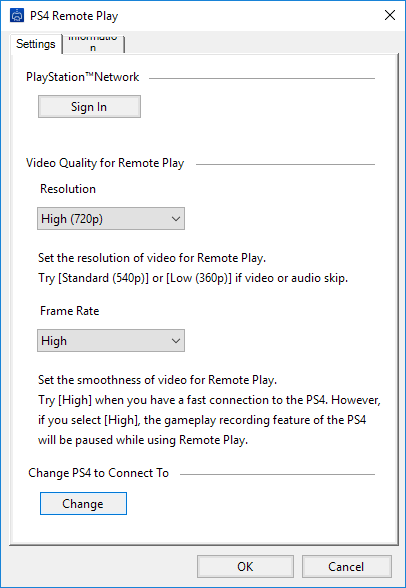
Theo mặc định, độ phân giải được đặt thành540pvà tốc độ khung hình được đặt thànhChuẩn. Nếu bạn đang phát trực tuyến trò chơi PS4 trên mạng gia đình và mọi thứ đều là gigabit, thì bạn nên thay đổi độ phân giải thành720pvà tốc độ khung hìnhCao. Rõ ràng, nếu bạn gặp vấn đề về âm thanh hoặc đồ họa bị xáo trộn, bạn có thể thay đổi các cài đặt này mỗi khi bạn chạy phát từ xa.
Hiện tại, phát từ xa không hỗ trợ độ phân giải 1080p trở lên và có thể hoặc có thể không phải trong tương lai. Nếu PS4 không có phần cứng để xử lý 1080p, thì chúng tôi có thể sẽ bị kẹt với 720p cho đến khi PS4.5 xuất hiện.
Cũng đáng lưu ý rằng chơi từ xa cũng sẽ hoạt động trên Internet, nhưng kết quả sẽ phụ thuộc rất nhiều vào tốc độ kết nối Internet ở cả hai vị trí. Tôi đã không cố gắng thực hiện điều này, vì vậy tôi thực sự không thể nhận xét về cách nó hoạt động.
Cuối cùng, khi bạn định cấu hình cài đặt của mình, hãy nhấp vào Bắt đầu và trước tiên bạn sẽ được yêu cầu đăng nhập mạng PlayStation. Rõ ràng bạn sẽ cần một tài khoản PSN và nó phải là tài khoản mà PS4 của bạn đã đăng nhập.
Khi bạn đã đăng nhập, nó sẽ tự động tìm kiếm PS4 của bạn. Có thể mất một hoặc hai phút trong khi tìm kiếm bảng điều khiển. Nếu không tìm thấy PS4 của bạn, bạn cũng có thể nhấp vào nút Đăng ký thủ côngvà thử phương thức đó.
Nếu mọi thứ suôn sẻ, bạn sẽ nhận được một cửa sổ với PS4 hấp của bạn để máy Windows hoặc Mac của bạn!
Như tôi đã đề cập ở trên, hiệu suất và chất lượng của trò chơi trực tuyến là tuyệt vời trên mạng cục bộ. Nếu bạn đang sử dụng màn hình 1080p, bạn sẽ không thất vọng như tôi đang ở độ phân giải 720p. Tôi có một màn hình 2560 × 1440 và do đó cửa sổ là khá nhỏ trên màn hình. Nếu bạn có màn hình 4K, nó sẽ thực sự nhỏ trừ khi bạn có mọi thứ được mở rộng.
Mẹo khắc phục sự cố
Nếu bạn gặp sự cố khi làm mọi thứ, hãy đăng nhập vào PS4 và kiểm tra một vài cài đặt. Trước hết, đi tới Cài đặt, sau đó Quản lý tài khoản / mạng PlayStationvà chọn Kích hoạt làm PS4 chính của bạn.
Bạn thực sự chỉ cần thực hiện việc này nếu bạn có nhiều thiết lập trong cùng một tài khoản. Bạn chỉ có thể truyền trực tuyến trò chơi qua chơi từ xa từ PS4 chính. Khi nó là chính, hãy đi tới Cài đặtrồi đến Cài đặt kết nối Play từ xa.
Đảm bảo rằng Bật tính năng Phát từ xađược chọn. Cuối cùng, để bạn không phải tiếp tục với PS4 và bật thủ công trước khi phát từ xa, hãy đi tới Cài đặt, sau đó Cài đặt tiết kiệm pinvà chọn Đặt tính năng khả dụng ở chế độ nghỉ ngơi.
Đảm bảo rằng Luôn kết nối với Internetvà Bật Bật PS4 từ Mạngđược chọn. Ngay cả khi PS4 của bạn bị tắt hoặc ở chế độ nghỉ, nó sẽ bật khi bạn bắt đầu một phiên chơi từ xa.
Đó là về nó! Nhìn chung, nó hoạt động tốt và nó là một tính năng tốt đẹp để có nếu bạn sở hữu một hệ thống PS4. Không giống như Xbox One, PS4 hỗ trợ truyền trực tuyến tới máy Mac và qua Internet, đây là hai ưu điểm tuyệt vời. Nếu bạn có bất kỳ câu hỏi nào, hãy bình luận. Hãy tận hưởng!